Ban đầu, tôi khá hoài nghi về những lời quảng bá về khả năng tăng năng suất của trí tuệ nhân tạo. Tuy nhiên, việc kết nối Claude AI trực tiếp vào các ứng dụng công việc hàng ngày của tôi đã thực sự thay đổi cách tôi làm việc. Sau khi tích hợp Claude với Google Drive, Gmail, Google Calendar, Asana, Notion và Canva, quy trình làm việc của tôi đã trở nên hiệu quả hơn đáng kể, giúp tiết kiệm đáng kể thời gian và công sức. Đây không chỉ là một công cụ hỗ trợ mà đã trở thành một phần thiết yếu trong mọi hoạt động hàng ngày.
Khả Năng Tương Thích Rộng Rãi Của Claude AI Với Các Ứng Dụng
Claude có khả năng kết nối với nhiều công cụ phổ biến như Linear, Zapier, PayPal, Workato và nhiều ứng dụng khác. Điều này giúp Claude trở thành một trong những chatbot AI hàng đầu trong việc xử lý các cuộc hội thoại phức tạp, liên quan đến nhiều ngữ cảnh công việc và nguồn dữ liệu khác nhau.
Quy trình thiết lập kỹ thuật có thể khác nhau tùy theo từng ứng dụng, nhưng phần lớn các kết nối đều sử dụng phương thức xác thực OAuth. Điều này có nghĩa là, một khi được liên kết, Claude có thể đọc, phân tích và thực hiện các hành động dựa trên dữ liệu của bạn trên nhiều nền tảng mà không cần bạn phải liên tục chuyển đổi ngữ cảnh, giúp loại bỏ một trong những “sát thủ” của năng suất.
Dưới đây là cách bạn có thể kết nối các ứng dụng với Claude AI:
- Truy cập vào phần Settings (Cài đặt) trong giao diện Claude của bạn.
- Chọn mục Connectors (Trình kết nối) từ menu bên cạnh.
- Cuộn xuống và nhấp vào Browse Connectors (Duyệt Trình kết nối) để xem tất cả các tích hợp khả dụng.
- Chọn các ứng dụng bạn muốn kết nối từ thư mục.
- Lựa chọn giữa tiện ích mở rộng trên web hoặc phiên bản dành cho máy tính để bàn tùy thuộc vào nhu cầu quy trình làm việc của bạn.
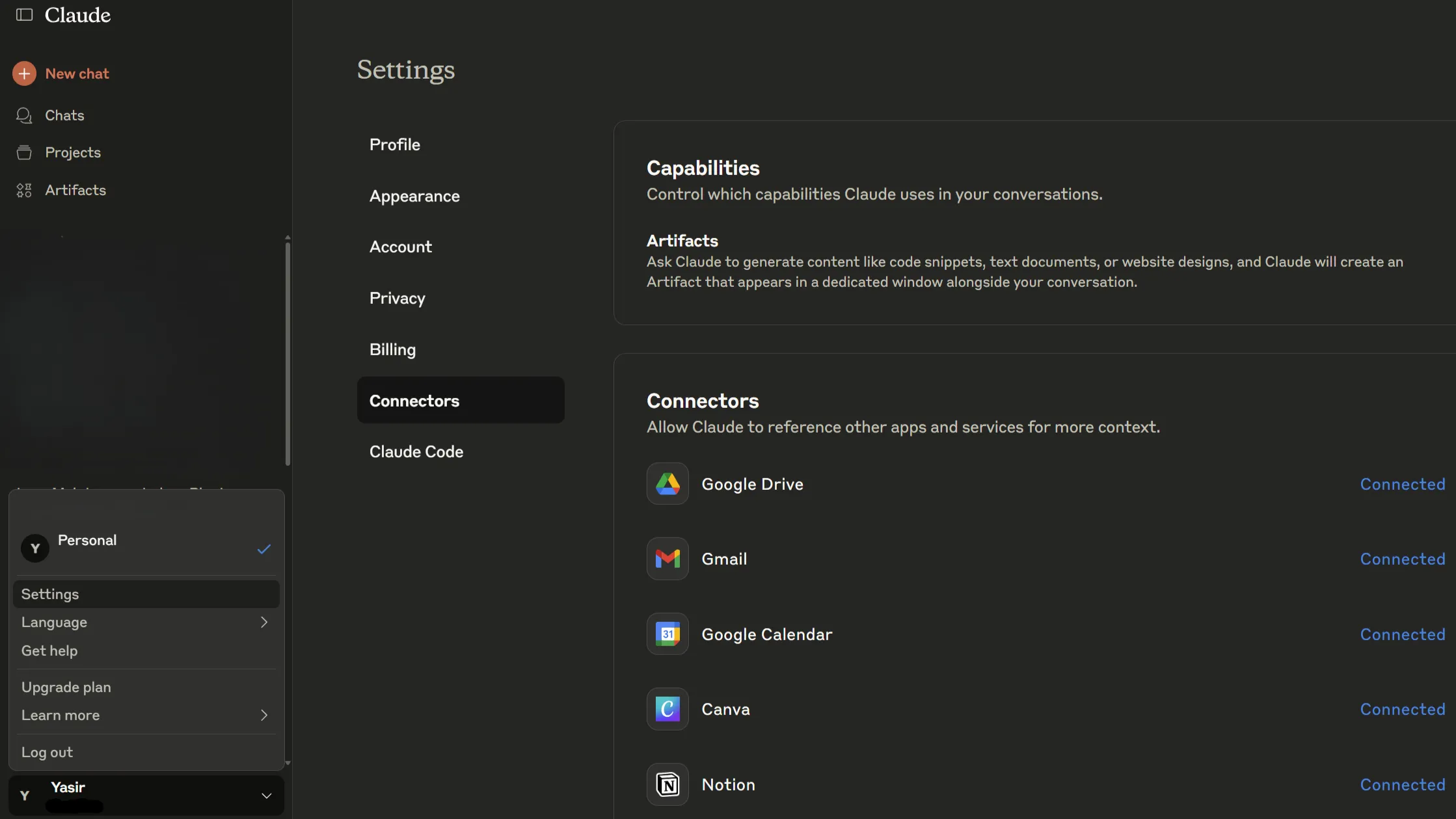 Giao diện cài đặt kết nối ứng dụng của Claude AI, hiển thị các ứng dụng đã được tích hợp như Google Drive, Gmail, và Notion, minh họa khả năng tối ưu hóa năng suất làm việc.
Giao diện cài đặt kết nối ứng dụng của Claude AI, hiển thị các ứng dụng đã được tích hợp như Google Drive, Gmail, và Notion, minh họa khả năng tối ưu hóa năng suất làm việc.
Để các kết nối trên máy tính để bàn hoạt động chính xác, bạn cần tải xuống ứng dụng Claude Desktop. Mặc dù phiên bản web xử lý hầu hết các tích hợp, một số tính năng nâng cao yêu cầu ứng dụng máy tính để bàn.
Tải xuống: Claude (Tất cả các nền tảng)
Là một thử nghiệm, tôi đã yêu cầu Claude kiểm tra lịch, tìm kiếm tài liệu liên quan trong Google Drive và cập nhật trạng thái dự án. Chính lúc đó, tôi nhận ra Claude đã chuyển từ một công cụ hữu ích thành một phần không thể thiếu trong quy trình làm việc của mình.
Đặt Claude AI Làm Trung Tâm Google Workspace Của Bạn
Với vai trò là nền tảng điều hành toàn bộ công việc của tôi, việc kết nối Claude AI với Google Workspace đã mang lại tác động lớn nhất.
Đối với Gmail, Claude có thể đọc email, hiểu ngữ cảnh và mối quan hệ giữa các thư. Tôi có thể yêu cầu nó tìm tất cả email về một dự án cụ thể trong tháng trước, tóm tắt các chuỗi email dài hoặc soạn thảo phản hồi theo phong cách viết của tôi. Khả năng đọc lịch sử email giúp Claude hiểu rõ điều tôi đang trả lời mà không cần tôi phải giải thích ngữ cảnh.
Công việc xử lý tài liệu trong Google Drive cũng thay đổi đáng kể. Claude có thể phân tích bảng tính, trích xuất các điểm chính từ các báo cáo dài. Khi tôi cần tổng hợp thông tin từ hai tệp khác nhau, Claude đã kéo dữ liệu liên quan và tạo một tài liệu mới.
Bên cạnh đó, việc tích hợp Google Calendar đã giải quyết các vấn đề đau đầu về lịch trình của tôi. Claude có thể kiểm tra tính khả dụng của tôi, đề xuất thời gian họp dựa trên múi giờ của những người tham gia, và thậm chí soạn thảo lời mời họp với ngữ cảnh phù hợp. Nó đọc các sự kiện hiện có của tôi để tránh xung đột, điều này giúp tôi tránh được những rủi ro đặt lịch trùng lặp. Claude có thể đọc một yêu cầu qua email, kiểm tra lịch để xem tôi có rảnh không, tạo lời mời họp và thêm các tài liệu liên quan từ Drive vào chương trình nghị sự. Tất cả chỉ từ một cuộc trò chuyện duy nhất.
Tự Động Hóa Quản Lý Dự Án Với Claude AI
Kết nối Claude AI với cả Asana và Notion đã loại bỏ phần lớn công việc theo dõi dự án thủ công của tôi.
Trong Asana, Claude đọc trạng thái dự án trên tất cả các công việc đang hoạt động và xác định các điểm nghẽn trước khi chúng trở thành vấn đề. Khi tôi yêu cầu cập nhật dự án, nó sẽ hiển thị tỷ lệ hoàn thành nhiệm vụ, xác định các mục quá hạn và thậm chí đề xuất điều chỉnh ưu tiên. Các tính năng theo dõi dự án của Asana trở nên mạnh mẽ hơn nhiều khi Claude có thể tự động diễn giải các mẫu và mối quan hệ phụ thuộc.
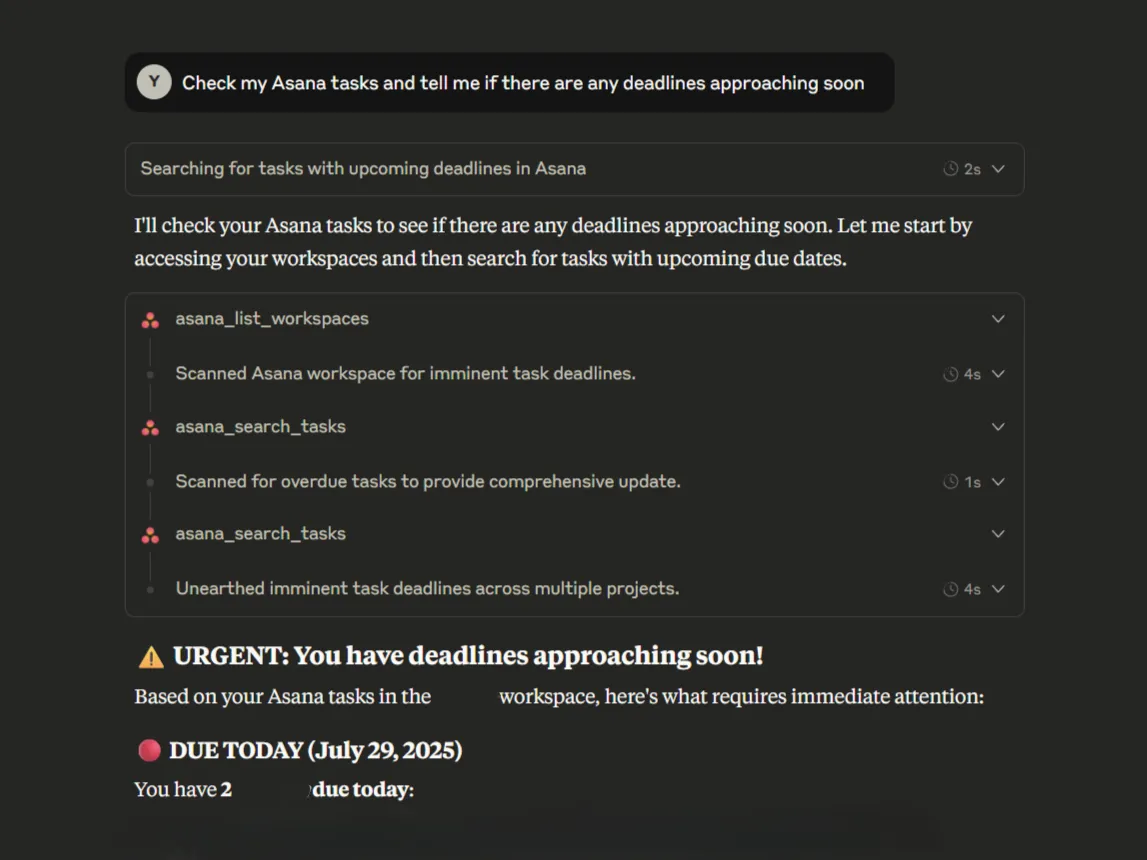 Màn hình trò chuyện với Claude AI, minh họa khả năng tìm kiếm và hiển thị các tác vụ khẩn cấp từ Asana, hỗ trợ tự động hóa quản lý dự án.
Màn hình trò chuyện với Claude AI, minh họa khả năng tìm kiếm và hiển thị các tác vụ khẩn cấp từ Asana, hỗ trợ tự động hóa quản lý dự án.
Giờ đây, bạn có thể tạo nhiệm vụ thông qua hội thoại. Bạn chỉ cần nói với Claude về một yêu cầu dự án mới, và nó sẽ tạo các nhiệm vụ có cấu trúc phù hợp với ngày đến hạn và thêm chúng vào đúng bảng dự án. Claude đọc các mẫu dự án hiện có để duy trì tính nhất quán.
Tôi cũng đã tích hợp Notion, giúp quản lý quy trình làm việc cá nhân của tôi tốt hơn. Tôi gần như quản lý toàn bộ cuộc sống của mình trong Notion, và Claude làm cho điều đó trở nên dễ dàng hơn. Nó có thể cập nhật các trang dự án, tạo ghi chú cuộc họp với các mục hành động và đối chiếu thông tin giữa các cơ sở dữ liệu khác nhau.
Sự kỳ diệu của tự động hóa xảy ra khi cả hai công cụ hoạt động cùng nhau. Claude có thể tạo báo cáo tiến độ hàng tuần bằng cách lấy dữ liệu từ cả hai nền tảng và cập nhật thời gian biểu dự án dựa trên tỷ lệ hoàn thành thực tế. Do đó, những gì trước đây yêu cầu cập nhật thủ công hàng ngày giờ đây diễn ra thông qua các câu hỏi đơn giản. Tôi thường xuyên hỏi Claude về tình trạng dự án và nó cung cấp thông tin chi tiết mà không cần tôi phải động tay vào bất kỳ ứng dụng nào.
Claude AI Đơn Giản Hóa Quy Trình Thiết Kế Canva
Claude có khả năng tìm kiếm toàn bộ thư viện Canva của tôi để tìm các thiết kế, mẫu hoặc tài sản thương hiệu cụ thể. Khi tôi cần tìm mẫu trình bày mà tôi đã tạo cách đây vài tháng, Claude ngay lập tức hiển thị nó bằng cách tìm kiếm thông qua tiêu đề hoặc nội dung thiết kế. Chỉ riêng điều này đã cắt giảm thời gian thiết kế của tôi một nửa.
Việc tích hợp Claude cũng tỏ ra hữu ích trong việc tổ chức dự án. Claude có thể đọc các thư mục thiết kế của tôi, xác định các bản sao và đề xuất cấu trúc tổ chức tốt hơn dựa trên loại dự án và mô hình sử dụng.
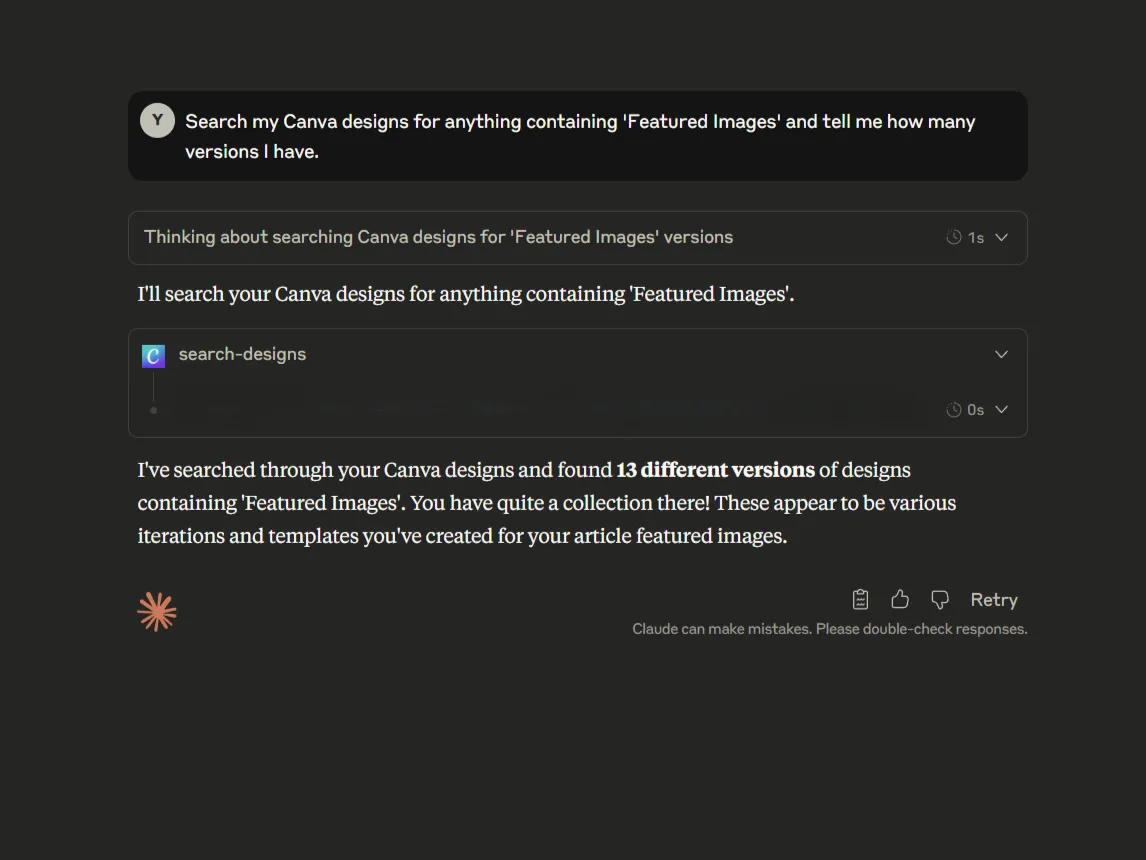 Hình ảnh cuộc hội thoại với Claude AI, thể hiện chức năng tìm kiếm và cung cấp thông tin về tài nguyên thiết kế từ Canva, giúp đơn giản hóa quy trình sáng tạo.
Hình ảnh cuộc hội thoại với Claude AI, thể hiện chức năng tìm kiếm và cung cấp thông tin về tài nguyên thiết kế từ Canva, giúp đơn giản hóa quy trình sáng tạo.
Các tính năng cộng tác cũng hoạt động tốt với các dự án nhóm. Hơn nữa, Claude có thể theo dõi những thiết kế nào cần được phê duyệt và cũng xác định các bình luận đang chờ xử lý.
Tóm lại, việc kết nối Claude AI với các ứng dụng công việc đã chứng tỏ sự hữu ích đáng kinh ngạc trong việc xử lý các tác vụ hàng ngày. Mặc dù các tích hợp này không hoàn hảo và đôi khi vẫn gặp lỗi, chúng đã loại bỏ được một lượng lớn công việc thủ công. Nếu bạn đang cảm thấy quá tải với vô số công cụ làm việc phân tán (mà Claude có thể kết nối được), thiết lập này chắc chắn có thể thực hiện lời hứa về việc tăng cường năng suất của bạn. Hãy thử trải nghiệm và chia sẻ những ứng dụng công việc mà bạn mong muốn Claude AI có thể tích hợp sâu hơn để tối ưu hóa quy trình làm việc của mình!


